Respuestas foro creado
-
AutorArtículos
-
24 July 2020 en 14: 46 en respuesta a: Piktograma o logotipos de Internet o correos electrónicos #14760
FácilSIGN
ModeradorHola,
La forma más fácil de incluir imágenes de otras fuentes es primero guardarlas en su PC y luego importarlas con Archivo> Importar….
Have an easy day!
Dennis at EasySIGNFácilSIGN
ModeradorHola Richard,
Háganos saber si hay algo más que podamos hacer por usted 🙂
Have an easy day!
Dennis at EasySIGNFácilSIGN
ModeradorHola Richard,
¡Gracias por tus comentarios! Hemos agregado su idea a nuestra lista de desarrollos futuros 🙂
Have an easy day!
Dennis at EasySIGNFácilSIGN
ModeradorHola sietse
Gracias por tu pregunta! Puede tomar el control total de la calidad de visualización en EasySIGN. Hay un par de configuraciones que causan por qué ves lo que ves.
1.) Modo de visualización de trama de mapa de bits
Ver> Calidad> Mapas de bits en estructura alámbrica como
Puede configurar esto como sin imagen, escala de grises simple (solo blanco y negro), escala de grises (imagen completa, sin colores) o la imagen original. En su captura de pantalla, el modo de visualización está configurado en escala de grises.2.) Calidad de mapa de bits
Ver> Calidad> Mapas de bits llenos como
Esto establece la calidad de las imágenes. En su captura de pantalla, está configurado en bajo, lo que hace que la imagen sea borrosa. Cuanto mayor sea la calidad, más tardará EasySIGN en procesar su imagen.3.) Calidad de mapa de bits
Ver> Calidad
Elija si los objetos deben mostrarse solo como líneas (estructura alámbrica) o el objeto completo en varias calidades. Cuanto mayor sea la calidad, más tardará EasySIGN en procesar su diseño. En su captura de pantalla, está configurado en wireframe y, por lo tanto, el modo de visualización de wireframe para mapas de bits se usa para mostrar su imagen.Have an easy day!
Dennis at EasySIGN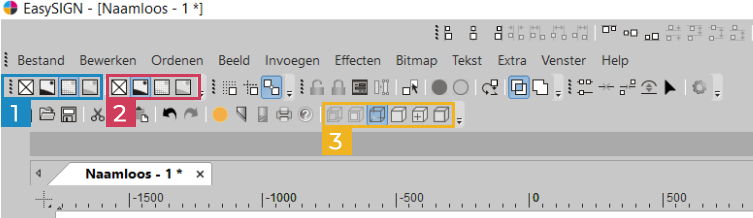
FácilSIGN
ModeradorHola antoine
Feliz de leer sus problemas con el gerente de producción se resolvieron reinstalando los controladores del trazador.
Si el inicio de sesión no funciona correctamente, realice algunas comprobaciones:
1.) ¿Tiene una conexión a internet estable?
Verifique su conexión a Internet con una prueba de velocidad.2.) ¿Está ejecutando la última versión de EasySIGN?
La última versión de EasySIGN está disponible en nuestra página de descarga.3.) ¿Es correcta su contraseña?
Si no conoce su contraseña, intente restablecerla.4.) ¿Es correcta su dirección de correo electrónico?
Si no sabe qué dirección de correo electrónico es correcta, verifique la confirmación de su pedido o la factura. La licencia se activa automáticamente a la dirección de correo electrónico ingresada en el carrito de compras cuando obtuvo su licencia.Si ha marcado todo lo anterior y el inicio de sesión sigue sin funcionar, póngase en contacto con nosotros en support@easysign.com
Have an easy day!
Dennis at EasySIGNFácilSIGN
ModeradorHi Miguel,
Por favor asegúrese de descargue la última versión de EasySIGN. Después de la instalación, inicie EasySIGN y elija “Iniciar sesión o activar un ticket”, luego inicie sesión con su cuenta (su dirección de correo electrónico y una contraseña que recibió de su revendedor). Si no conoce su contraseña, puede establecer una nueva contraseña
Háganos saber si esto no resuelve su problema, estaremos encantados de ayudarle 🙂
Have an easy day!
Dennis at EasySIGNFácilSIGN
ModeradorHola Wilco
Bedankt voor je vragen! Ik heb ze een voor een beantwoord:
1) Via het dialoogvenster voor de penstijl kunt u instellen de pendikte bij het vergroten moet worden geschaald de niet. U vindt dit dialoogvenster en EasySIGN Toolbox.
2) U stelt de standaard lijndikte en via hetzelfde dialoogvenster, maar zonder een selectie te maken. U krijgt dan een extra dialogoogvenster waarin u wordt gevraagd de standaardinstelling te wijzigen en op te slaan.
3) Voor meerdere stukken kunt u dit doen door en plotbestand vasto te houden en EasySIGN-productiemanager, op te slaan en vervolgens op de "play" -knop te drukken telkens wanneer u wilt dat het wordt geplot. Una de las formas más sencillas es om 10 stuks más elkaar op het EasySIGN-werkblad te plaatsen. Voorzie elke taak van optische positioneringskruisen y snijd vervolgens.
Have an easy day!
Paul at EasySIGNFácilSIGN
ModeradorSi recibe el mensaje de error "Instalación cancelada, licencia de mantenimiento vencida", es mejor que se comunique con nosotros por correo. Analizaremos el problema subyacente y le proporcionaremos una solución personalizada 🙂
FácilSIGN
ModeradorHola Cheryl,
Ha recibido un correo electrónico con una contraseña y el enlace a descargue la última versión de EasySIGN. Instale la última versión, inicie sesión con su dirección de correo electrónico y contraseña, y eso es todo 🙂 Ya no necesitará un ticket de software.
Have an easy day!
Dennis at EasySIGNFácilSIGN
ModeradorHola fabio
Hubo un retraso en la activación de su licencia, debería funcionar ahora 🙂
Have an easy day!
Dennis at EasySIGN -
AutorArtículos